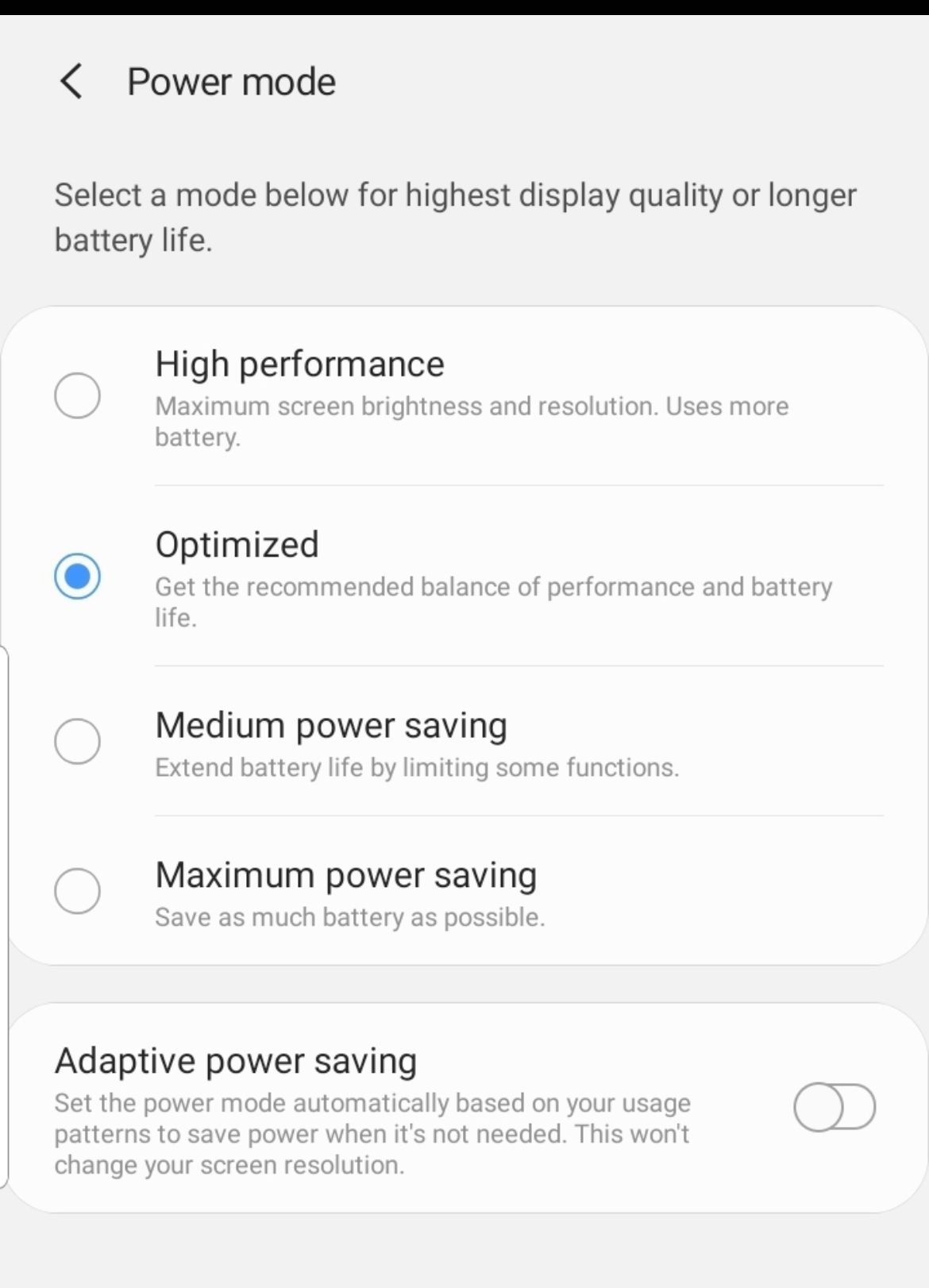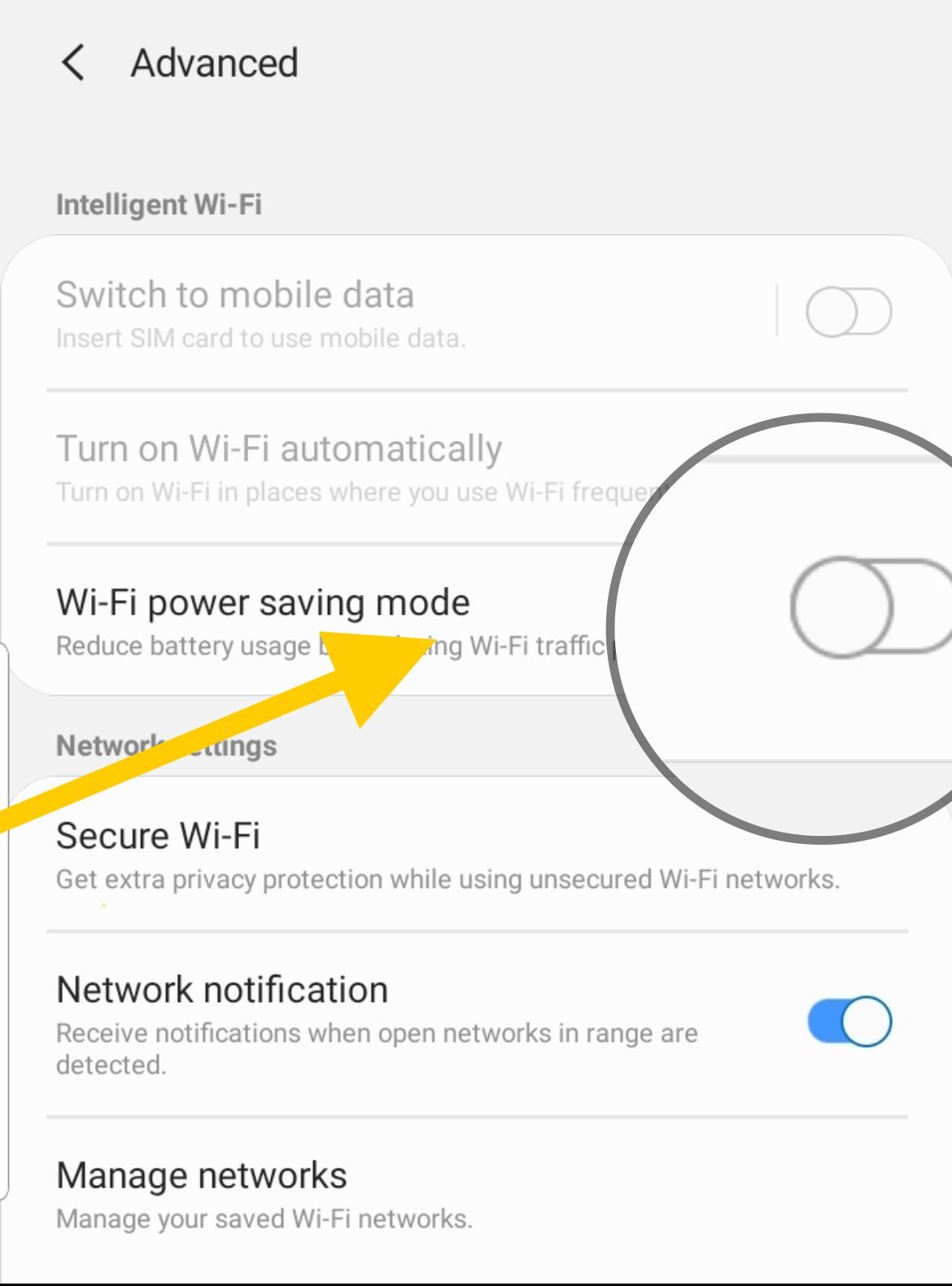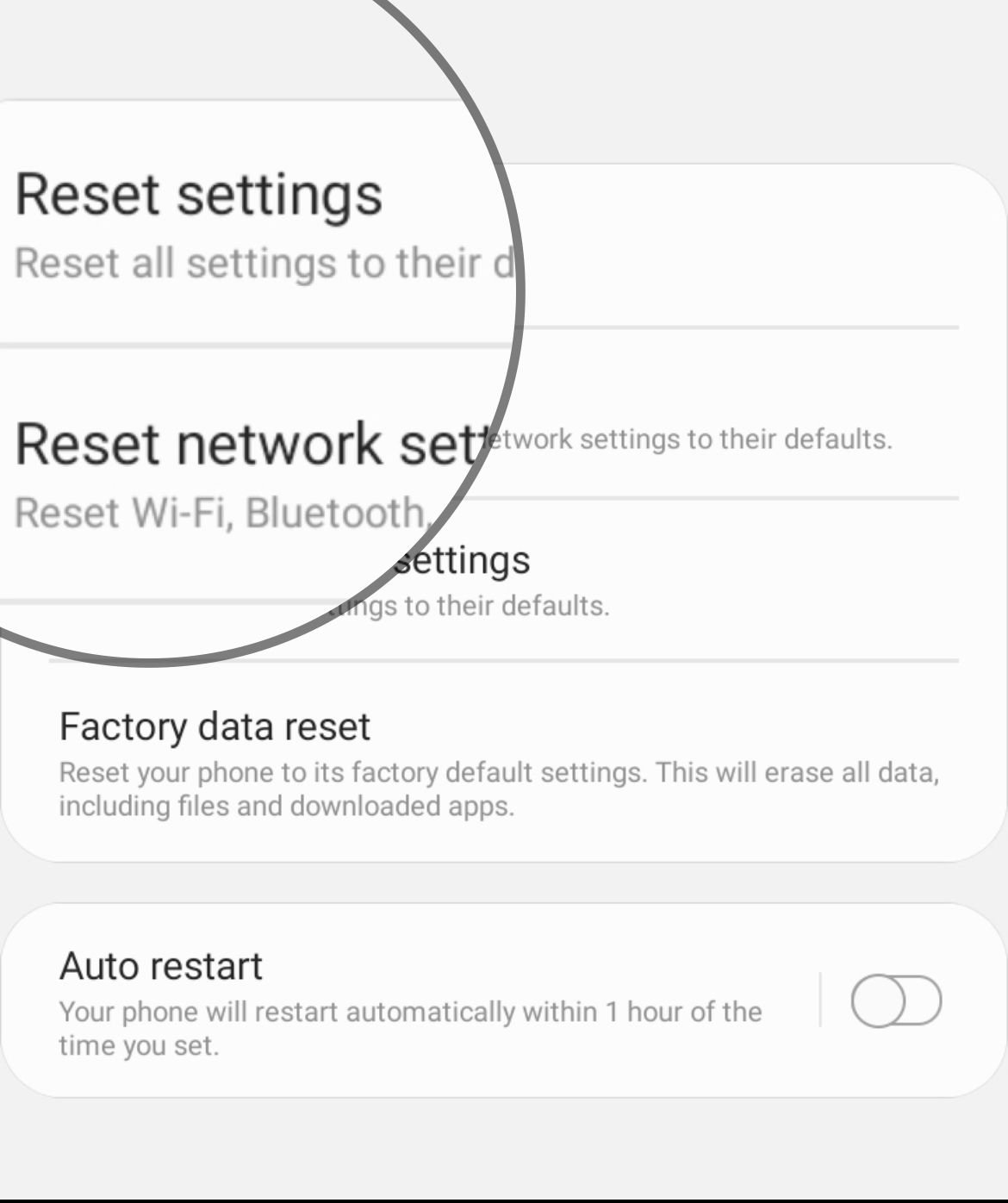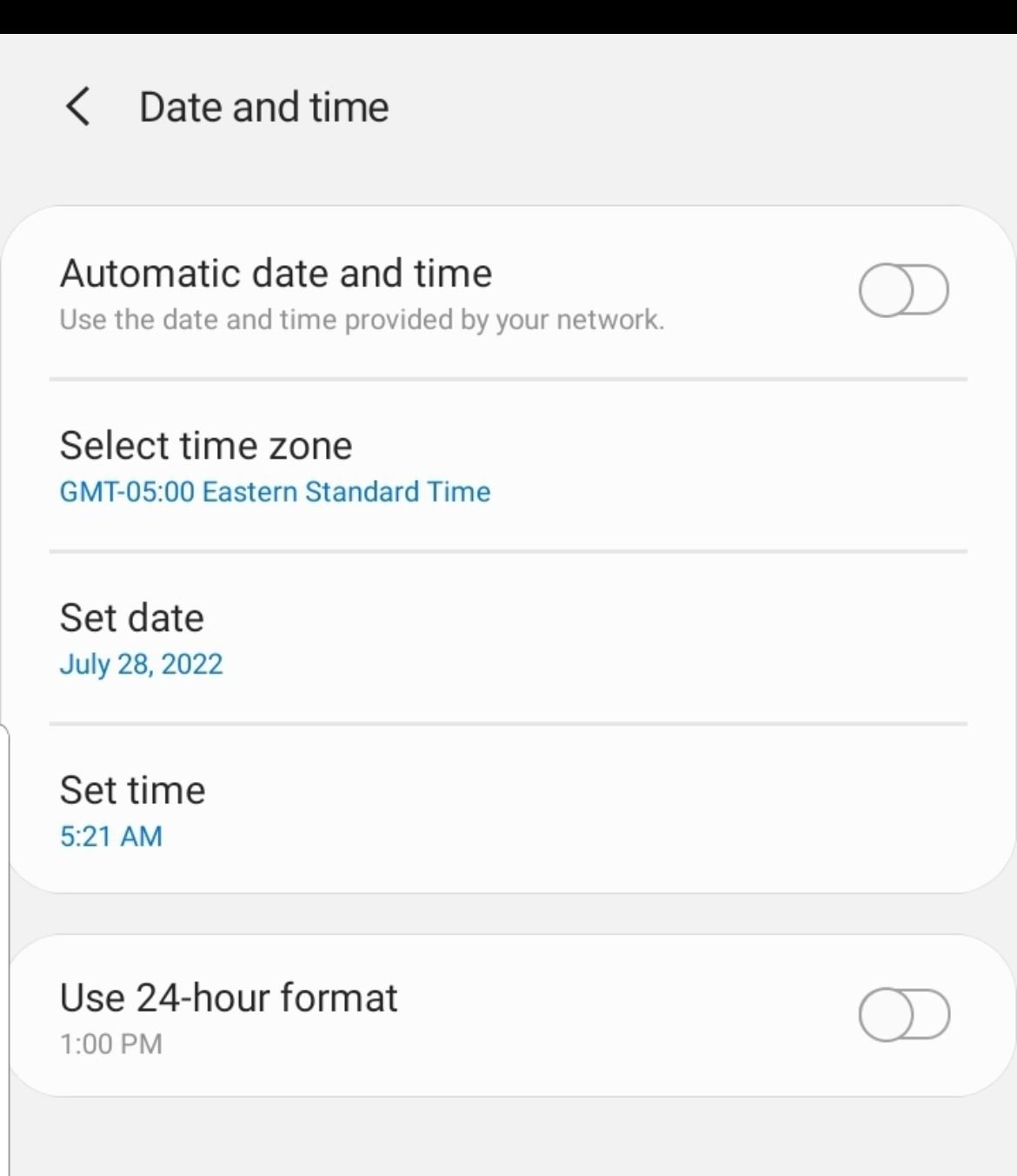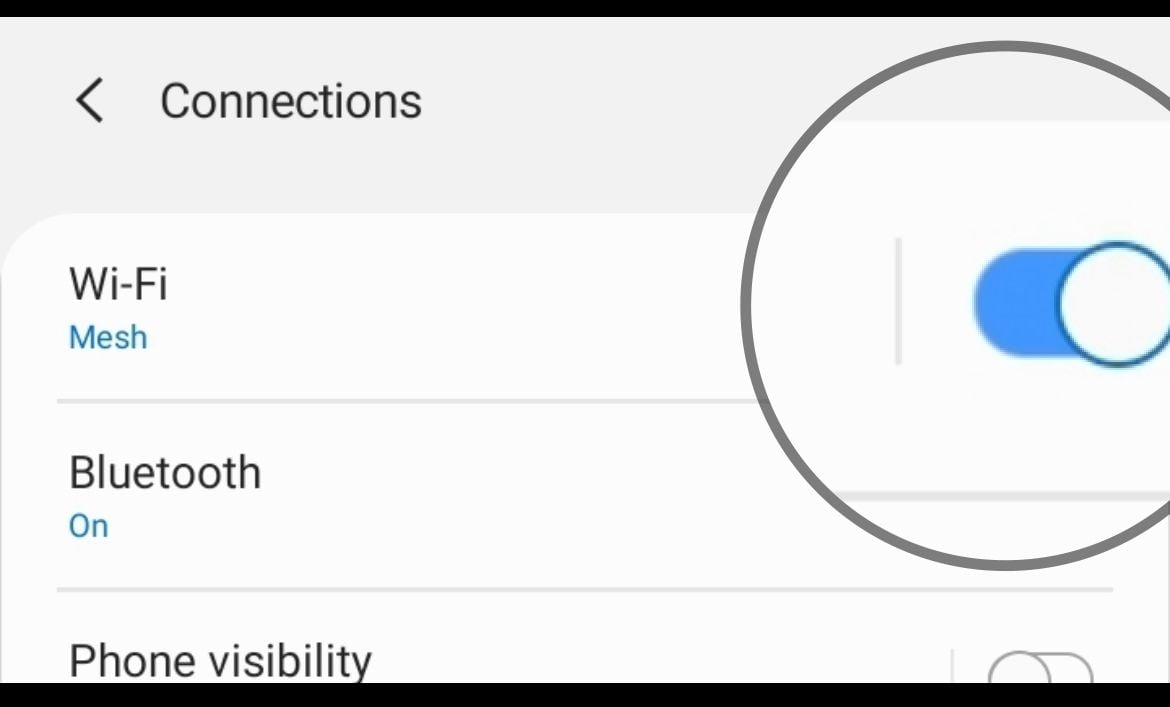- Почему мой Samsung WiFi не включается? 10 способов исправить это
- Причина, по которой WiFi вашего телефона Samsung не включается
- WiFi не подключается к телефону Samsung? Вот что нужно сделать:
- Решение 1. Перезагрузите телефон
- Решение 2. Отключите ультра (средний) режим энергосбережения
- Решение 4. Переключите режим полета
- Решение 5. Забудьте обо всех сетях Wi-Fi
- Решение 6. Сброс настроек сети
- Решение 7. Изменить дату и время
- Решение 8. Интеллектуальный сетевой коммутатор
- Решение 9. Стороннее приложение
- Решение 10. Выполните сброс до заводских настроек
- Как включить или выключить Wi-Fi на Samsung Galaxy
- Телефон Samsung не подключается к wifi или вайфай не включается совсем
- Основные причины
- Первые шаги
- Что делать, если не включается Вай Фай на телефоне Самсунг
- Итоги
- Не включается вай фай : 13 комментариев
Почему мой Samsung WiFi не включается? 10 способов исправить это
В этой статье рассматриваются шаги по исправлению телефон самсунгWiFi, который не включается.
Вы когда-нибудь отключали Wi-Fi на своем телефоне Samsung Galaxy, а затем забывали об этом? Wi-Fi оставался включенным, то есть он все еще искал сеть, хотя вы этого не хотели. Есть много вещей, которые вы можете сделать с Wi-Fi после его включения, но также есть много вещей, которые могут пойти не так при его использовании.
Наступит время, когда ваш Samsung Galaxy не будет подключаться к Интернету даже после повторного включения Wi-Fi и повторной попытки. Здесь важно, есть ли у вас другое устройство, которое позволяет вам получить доступ к Интернету. Если нет другого способа выйти в интернет, эта статья поможет вам починить Samsung Galaxy WiFi, который не включается.
Читать — Вам интересно, почему ваш телефон не подключается к WiFi?
Программы для Windows, мобильные приложения, игры — ВСЁ БЕСПЛАТНО, в нашем закрытом телеграмм канале — Подписывайтесь:)
Причина, по которой WiFi вашего телефона Samsung не включается
Хотя может быть много причин, по которым WiFi вашего телефона не включается, наиболее распространенными причинами являются включенный режим полета, сторонние приложения и другие системные настройки, такие как режим низкого энергопотребления.
WiFi не подключается к телефону Samsung? Вот что нужно сделать:
Решение 1. Перезагрузите телефон
Первое, что вы должны попробовать, это перезагрузка. Перезагрузка телефона может помочь решить некоторые проблемы с Wi-Fi.
- Нажмите и удерживайте кнопку питания, пока не появится меню питания.
- Нажмите «Перезагрузить» или «Перезагрузить».
- Через несколько секунд ваш телефон должен снова включиться.
- Разрешите Wi-Fi подключиться.
Решение 2. Отключите ультра (средний) режим энергосбережения
Одна из основных причин, по которой у вас возникают проблемы с WiFi на телефоне Samsung Galaxy, связана с режимом энергосбережения.
Попробуйте отключить это и перейдите к:
- Настройки
- Нажмите Уход за устройством.
- Коснитесь Аккумулятор.
- Нажмите на «Режим мощности»
- Выберите «Оптимизированный»
Решение 3. Отключите режим энергосбережения Wi-Fi
- Перейдите к настройкам
- Нажмите на Подключения.
- Нажмите на Wi-Fi.
- Нажмите на три точки в правом верхнем углу.
Решение 4. Переключите режим полета
Это простой трюк, который работает независимо от того, какой у вас смартфон.
- Найдите режим полета в области уведомлений.
- Нажмите на значок, чтобы включить режим
- Оставьте на пару секунд
- Нажмите на значок еще раз, чтобы отключить его
Решение 5. Забудьте обо всех сетях Wi-Fi
Полезным методом решения проблем с WiFi является перезапуск WiFi вашего телефона.
- Зайдите в меню настроек вашего телефона.
- Нажмите на Подключения.
- Найдите WiFi и нажмите на него.
- Здесь будут перечислены все сети Wi-Fi, которые вы добавили в свой телефон. Нажмите на каждое из имен сетей и нажмите «Забыть».
Решение 6. Сброс настроек сети
Если Wi-Fi вашего Samsung Galaxy Phone не включается, одним из решений является сброс настроек сети. Вот как:
- Перейдите к настройкам
- Нажмите Общее управление.
- Теперь нажмите «Сброс».
- Нажмите Сбросить настройки сети.
Решение 7. Изменить дату и время
Дата и время на вашем устройстве должны совпадать с датой и временем на маршрутизаторе, к которому вы пытаетесь подключиться, иначе вы не сможете установить соединение.
- Перейдите в меню настроек вашего телефона.
- Нажмите на Общее управление
- Найдите дату и время и нажмите на них.
- Нажмите на опцию, чтобы установить время автоматически.
Решение 8. Интеллектуальный сетевой коммутатор
Некоторые телефоны Samsung Galaxy поставляются с расширением . Эта функция переключается между вашей сетью Wi-Fi и сотовой сетью в случае нестабильного соединения. Чтобы отключить его:
- Перейдите к настройкам
- Нажмите на Подключения.
- Нажмите на Wi-Fi.
- Нажмите на три точки в правом верхнем углу.
- Коснитесь «Дополнительно».
- Установите флажок «Автоматическое переключение сети», чтобы отключить его.
Решение 9. Стороннее приложение
Некоторые сторонние приложения могут вызвать конфликт с вашей сетью Wi-Fi. Чтобы устранить эту проблему, вы можете переключить телефон в безопасный режим. Как только вы это сделаете, сторонние приложения будут отключены.
- Нажмите и удерживайте кнопку питания на вашем устройстве, пока не появится меню «Питание» > «Выключить питание».
- Нажмите и удерживайте кнопки питания и уменьшения громкости одновременно, чтобы включить устройство.
- Как только на экране появится логотип Samsung, вы можете отпустить кнопку питания. Убедитесь, что вы продолжаете удерживать кнопку уменьшения громкости
- Теперь безопасный режим появится в левом нижнем углу экрана.
Как выйти из безопасного режима (3 способа):
- Нажмите и удерживайте кнопку питания не менее 6 секунд, затем нажмите «Перезагрузить».
- Нажмите и удерживайте кнопки питания + уменьшения громкости не менее 5 секунд.
- Проведите вниз от верхней части экрана, чтобы получить доступ к панели уведомлений, затем нажмите «Безопасный режим включен». Чтобы отключить и перезапустить.
Попробуйте снова включить Wi-Fi, и если это сработает, проблема может быть связана с одним из ваших установленных приложений. Рассмотрите возможность удаления недавно установленных приложений.
Решение 10. Выполните сброс до заводских настроек
- Настройки
- Нажмите на Общее управление
- Нажмите на сброс
- Сброс данных
Перед выполнением этого шага сделайте резервную копию важных данных, так как при сбросе к заводским настройкам все данные удаляются и телефон возвращается к настройкам по умолчанию.
Как включить или выключить Wi-Fi на Samsung Galaxy
Бывают случаи, когда вам может понадобиться отключить опцию беспроводного подключения на вашем устройстве Samsung.
- Перейти к настройкам
- Нажмите на Подключения.
- Вы получите WiFi наверху.
- Переключите переключатель, чтобы изменить его состояние.
Вы также можете прочитать: .
Программы для Windows, мобильные приложения, игры — ВСЁ БЕСПЛАТНО, в нашем закрытом телеграмм канале — Подписывайтесь:)
Телефон Samsung не подключается к wifi или вайфай не включается совсем
Пользователи смартфонов часто жалуются, что не включается Вай Фай на телефоне на Самсунг. Первые подозрения падают на сам модуль, но в большинстве случаев причиной являются системные сбои или неправильные настройки маршрутизатора. Ниже рассмотрим, почему возникают трудности с подключением к Wi-Fi, и что делать в такой ситуации.
Основные причины
Для начала разберитесь с причинами возникновения сбоев с подключением — почему на Самсунге не включается Вай Фай. Выделим основные моменты:
- неправильные настройки беспроводной сети;
- ошибки в работе самого маршрутизатора;
- некорректно заданные параметры Вай Фай;
- действие вредоносного ПО;
- загрязнение оперативной памяти и т. д.
Ниже рассмотрим основные ситуации и приведем инструкцию для устранения проблемы.
Первые шаги
Если вы обнаружили, что Вай Фай не работает на телефоне Самсунг, начните с предварительных шагов. Выделим основные действия:
- Перезапустите беспроводную сеть. Если вдруг не включается WiFi, начните с его отключения и включения. Как правило, это помогает решить неисправность и восстановить нормальное подключение.
- Перезагрузите роутер, если речь идет о домашней сети. Если не включается Вай Фай в общественной сети, причиной может быть сама общедоступная точка доступа. Нередко возникают ситуации, когда она глючит и не позволяет другим пользователям соединиться с Интернетом.
- Вспомните, после чего перестал работать WiFi на Samsung. Чаще всего трудности возникают после изменения настроек в смартфоне или роутере, установке какого-либо ПО или выполнении иных действий.
Если рассмотренные выше шаги не дали результата, можно приступать к более серьезным шагам. На них остановимся подробнее.
Что делать, если не включается Вай Фай на телефоне Самсунг
Проблемы с подключением к Интернету часто возникают в самый непредвиденный момент. Если вы вдруг обнаружили, что не работает WiFi на телефоне Самсунг, сделайте такие шаги:
- Удалите Вай Фай сеть на смартфоне. Для этого войдите в настройки беспроводной сети, выберите необходимый профиль и удерживайте на нем палец. После этого выберите раздел Удалить или Забыть сеть в зависимости от модели. На следующем шаге снова найдите WiFi на телефоне Самсунг, жмите на него и введите правильный пароль. Во многих случаях ситуация нормализуется, а беспроводная сеть включается в нормальном режиме.
- Сделайте полный сброс параметров. В смартфонах Самсунг с Андроид перейдите в раздел Сброс, а там выберите раздел Сброс параметров сети. В зависимости от модели и установленной операционной системы названия пунктов и путь к новому разделу может отличаться.
- Убедитесь, что вы правильно вводите пароль. Нередко Вай Фай не включается из-за неправильного ввода кода безопасности. Посмотреть информацию по паролю можно через роутер или специальную программу, если речь идет о собственной сети. В случае подключения к Интернету в кафе или другой общедоступной точке, попросите написать код на листке бумаги, чтобы не ошибиться со вводом.
- Попробуйте изменить настройки в своем маршрутизаторе. В частности, поменяйте тип безопасности, номер канала, регион, ширину, режим работы и т. д. После каждого подключения пробуйте, подключается Самсунг к Интернету, или нет. Здесь можно пробовать разные значения, а в случае неудачи всегда можно сбросить роутер до заводских настроек. Обратите внимание на DHCP-сервер. Нередко Вай Фай не включается на телефоне Самсунг из-за его сбоев или отключения. Обратите внимание на настройки блокировки. Возможно, другие пользователи, имеющие доступ к маршрутизатору, задали другие параметры.
- Установите правильное время и дату. Иногда телефон Samsung не подключается к WiFi по банальной причине. Проверьте эти данные и задайте правильную информацию, если это необходимо. Попробуйте отключить автоматические настройки или установите правильные данные вручную.
- Пересмотрите программы, которые установлены на телефоне. Пользователи телефонов Самсунг нередко жалуются, что Вай Фай не включается из-за софта Freedom. Попробуйте остановить, а впоследствии удалить приложение. Как вариант, инсталлируйте на аппарат антивирусную программу и сделайте необходимые проверки.
- Почистите оперативную память. Попробуйте очистить телефон от лишнего мусора. Для начала остановите все запущенные процессы, а на втором этапе сверните приложения, открытые в фоновом режиме.
- Сбросьте телефон до заводских настроек. Если рассмотренные шаги не дают результата, и WiFi плохо работает на телефоне Самсунг, попробуйте сбросить аппарат до первоначального уровня. Предварительно сделайте резервную копию, чтобы вернуть удаленные данные на смартфон.

- Отключите режим энергосбережения. Иногда работает Вай Фай препятствует опция сбережения энергии (она включается автоматически). Войдите в набиратель номера, пропишите *#0011#, а в появившемся режиме выберите меню и кликните по Вай Фай. После этого отключите режим энергосбережения.
Кроме рассмотренных методов, можно использовать и другие шаги для решения проблемы — обновите прошивку, замените канал роутера, отбросьте все устройства или войдите в безопасном режиме для проверки проблем с приложениями. После каждого шага проверяйте — включается Вай Фай на Самсунг или нет.
Итоги
Теперь вы знаете, почему телефон Самсунг не подключается к Вай Фай, и как правильно действовать при возникновении проблемы. В случае неисправности начните с обычной перезагрузки роутера или самого WiFi, а после этого переходите к более глобальным шагам, в том числе к сбросу настроек. Если после выполнения указанных действий беспроводный режим так и не включается, всегда можно обратиться в сервисный центр.